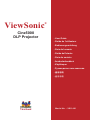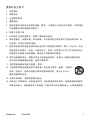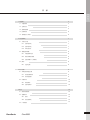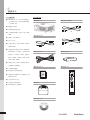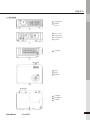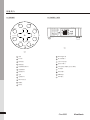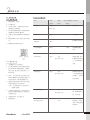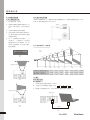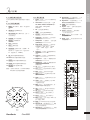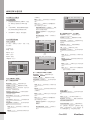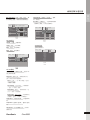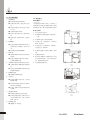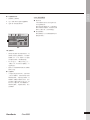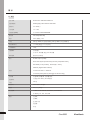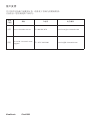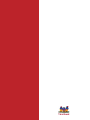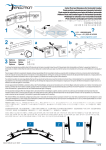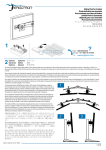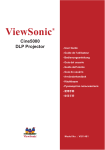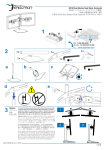Download ViewSonic CINE5000 User's Manual
Transcript
ViewSonic
Cine5000
DLP Projector
®
- User Guide
- Guide de l’utilisateur
- Bedienungsanleitung
- Guía del usuario
- Guida dell’utente
- Guia do usuário
- Användarhandbok
- Käyttöopas
- Pyководство пользователя
- 使用手冊
- 使用手冊
Model No. : VS11481
电磁相容信息
美国法律
This device complies with part 15 of the FCC Rules. Operation is subject to the
following two conditions: (1) The device may not cause harmful interference, and
(2) this device must accept any interference received, including interference that
may cause undesired operation.
依FCC规则的第十五章,本设备经测试,符合B级数码设备的限制标准。这些限制标
准用于确认电气设备不会对居室中安装的其它设备产生有害干扰。本设备会产生、
使用和发射射频能量,因此若没有依照指示安装及使用,可能会对无线电通讯产生
有害的干扰。然而,这并不保证该设备在特定安装过程中不会发生这种干扰。如果
该设备对收音机或电视机产生有害的干扰(这可以通过设备的开、关来判定),用户
可以尝试以下的方法消除干扰:
•
•
•
•
重新调整或放置接收天线。
增加设备与无线接收设备之间的间距。
将该设备连接到与无线设备不同的另一插座上。
洽询销售商或具有无线电/电视经验的技术人员请求帮助。
FCC警告
要确保持续的FCC达标,用户必须使用接地电源线和与仪器包含在一起或指定的电
缆。另外,任何未由负责遵守标准的一方明确许可的更改或修改,都将使用户操作
该设备的授权无效。
加拿大法律
本B级数码设备符合加拿大有干扰设备管理规定的所有要求。
Cet appareil numérique de la classe B est conforme à la norme NMB-003 du
Canada.
欧洲国家法律
CE达标
本装置遵守依92/31/EEC及93/68/EEC条款5有关“Electromagnetic
compatibility(电磁兼容性)”修订的EEC指令89/336/EEC,以及依
93/68 EEC条款13有关“安全”修订的73/23/EEC的规定。
针对所有国家的用户信息
注意:请使用本仪附带或指定的电缆。
以下信息仅适用于欧盟(EU)成员国:
右侧所示的符号符合《处理废弃电子产品(WEEE) 指令2002/96/EC》之规定。
凡标有此符号的产品不得作为城市废品加以处理,而必须按照当地有关法律利用贵国
或贵地区的废品回收及收集系统而加以处理。
ViewSonic
Cine5000
i
重要的安全指示
1. 阅读指示。
2. 保管指示。
3. 注意警告事项。
4. 遵照指示。
5. 请勿在靠近水的地方使用本设备。警告 : 为减低火灾或电击的危险 , 请勿将此
产品暴露在雨或潮湿的环境中”。
6. 仅用干布擦干净。
7. 切勿堵住任何的通风孔。按照厂商的指示安装。
8. 请勿在靠近,如散热器、热记录器、火炉或其他任何能够产生热量的仪器 ( 如
扩音器 ) 的地方安装本设备。
9. 请勿忽视极性和接地型插头的安全作用。极性插头有两片,其中一片比另一片宽。
接地型插头有两片,还有一个接地叉子。宽的一片或第三个叉子为您提供安全。
如果插头不能插入电源插座,请找电工来替换旧的插座。
10. 保护电源线的插头、插座及其他与设备连接部位,免受行人践踏或物品挤压。
务必将电源插座靠近设备,这样方便使用。
11. 仅使用制造商所指定之装置 / 附件。
12. 只能使用由制造商指定或与本设备一起出售之推车、座架、三脚架、
托架、或桌子。在移动设备与推车的整体组合时,务必十分小心,
避免在翻倒时受伤。
13. 长期不使用时,请将电源插头拔出。
14. 请专业人员来检修。当设备受损时,如电源线或插头损坏、被液体溅到或是物
体落在设备上、设备被雨淋了或受潮、不能正常工作或掉到地上,必须接受维修。
ViewSonic
Cine5000
ii
版权信息
版权所有© ViewSonic® Corporation,2006。保留所有权利。
Macintosh和Power Macintosh是苹果计算机公司的注册商标。
Microsoft、Windows、Windows NT和Windows徽标是Microsoft Corporation在美国和其它国
家的注册商标。
ViewSonic、三只鸟徽标、OnView、ViewMatch和ViewMeter是ViewSonic Corporation的注册
商标。
VESA是视频电子标准协会的注册商标。DPMS和DDC是VESA的商标。
PS/2、VGA和XGA是IBM公司的注册商标。
免责声明:ViewSonic公司将不对此文件中出现的技术、编辑错误或遗漏负责;也不对因提
供本材料,或因操作本产品之性能或使用所造成意外或衍生的损坏负责。
为了持续产品改良的利益,ViewSonic公司保留在没有通知的情况下更改此产品规格的权
利。本文件中信息如有修改,恕不另行通知。
未经ViewSonic Corporation事前书面授权,本文件均不得为任何目的,以任何方式进行拷
贝、复制、翻版或传播此手册。
产品登记
为满足您日后的需要,并且使您能接收最新发布的所有附加产品的信息,请通过互联网登记
您的产品,网址为:www.viewsonic.com。您还可用ViewSonic精灵光盘打印登记表,填好后
请邮寄或传真给ViewSonic。
用户记录
产 品 名:
型 号:
文 件 号:
序 列 号:
购买日期:
Cine5000
ViewSonic DLP Projector
VS11481
Cine5000-1_UG_SCH Rev. 1A 08-10-06
个人识别码 (PIN):
本產品的燈泡內含水銀成份. 請遵照地方、國家法律進行妥善處理。
ViewSonic
Cine5000
iii
目 錄
簡體
簡體 中文
中文
1. 功能簡介
4
1-1 功能特徵
4
1-2 包裝內容
4
1-3 投影機概觀
5
1-4 控制面板
6
1-5 背面輸出入面板
6
2. 安裝投影機
2-1 開機及關機
7
7
2-1-1 投影機開機
7
2-1-2 投影機關機
7
2-1-3 LED 指示燈
7
2-2 調整投影映像
8
2-2-1 調整投影高度
8
2-2-2 縮放及聚焦調整
8
2-2-3 投射映像尺寸及距離
8
2-3 操作
2-3-1 連接電腦
3. 用戶控制
3-1 面板控制及遙控器
8
8
9
9
3-1-1 使用控制面板
9
3-1-2 使用遙控器
9
3-2 屏幕菜單
10
3-2-1 如何操作
10
3-2-2 投影機菜單
10
4. 附錄
12
4-1 簡易故障排除
12
4-2 機器保養
12
4-2-1 換燈
12
4-2-2 清潔投影機
13
4-3 產品規格
14
3
9LHZ6RQLF
&LQH
1
功能簡介
1-1.功能 特 徵
◆ 250 W P-VIP 燈,壽命在高亮度模式
1-2.包 裝 內 容
◆ 投影機 x 1
◆ 電源線 (US/EU)
下為 2000 小時,在標準 (200W) 模式
下為 3000 小時。
◆ 超靜音結構設計。
◆ 簡易的更換燈泡步驟。
US
◆ 手動調焦投影鏡頭 (變焦1:1.2),100%
離軸。
◆ 電腦音源線 x 1
◆ 投影尺寸 33-255 英吋 。
◆ 16.7 百萬色。
◆ 電 腦 相 容 性 : VGA / SVGA / XGA /
EU
SXGA / MAC.
◆ 視 訊 相 容 性: NTSC / PAL / SECAM /
Composite / S-video / Component
◆ 色差信號線 x 1
◆ 遙控器電池 x 2
◆ 使用手冊 x1
◆ 遙控器 x 1
(YPbPr / YCbCr) / SDTV (480i) /
EDTV (480p) / HDTV (576i, 576p,
720p, 1035i, 1080i)。
◆ 映像自動同步處理: 自動跟蹤 / 頻率 /
位置調整 / 訊源偵測。
◆ 自動儲存調整值。
◆ 8 種語言顯示屏幕功能表。
◆ 內建 2W 揚聲器及4.1揚聲器系統。(視
機種而有差異)
◆ 内置 2Wx1 扬声器 。
◆ 熱開機自動保護裝置。
◆ 背包 x 1
◆ Kensington 安全鎖裝置。
◆ 光盘向导 x 1
4
&LQH
9LHZ6RQLF
功能簡介
ENGLISH
簡體
簡體 中文
中文
1-3. 投 影 機 概 觀
1
1 前遙控接收器
2
3
2 投影鏡頭
熱風出口
圖1
4 輸出入介面板
4
5
7
5 后遙控接收器
6 交流電源輸入口
6
7 電源開關
圖2
8
8
升降角按鈕
9
聚焦環
圖 3
9
10
10 縮放環
11 控制面板
11
圖4
12
13
13
12
12 升降調整角
13 倒掛架螺絲孔
14 后調整角)
13
14
圖5
5
9LHZ6RQLF
&LQH
功能簡介
1-4. 控 制 面 板
1-5. 背面輸出入面板
Menu
Source
2
1
Aspect
Vol+
11
3
4
2
1
5
6
3
7
8
9
12
Keystone
Vol-
4
10
Power
Boost
9
5
8
Thermal
6
7
圖7
圖6
1 菜單
1 Kensington 鎖
2 信號源
2 複合視訊輸入
3 提高音量
3 立體聲聲音輸入
4 降低音量
4 色差信號輸入
5 高亮度模式指示燈
5 12V 直流電源輸出 (電動拉幕用)
6 高亮度模式
6 聲音輸出
7 溫度指示燈
7 S 端子輸入
8 電源
8 HDMI 輸入
9 電源指示燈
9 VGA 輸入
10 梯形失真校正
11 縱橫比
12 游標區
6
&LQH
9LHZ6RQLF
2
投影機安裝
ENGLISH
簡體 中文
2-1. 開 機 及 關 機
2-1-3. LED 指示燈
2-1-1. 投 影 機 開 機
狀態
1. 接好電源線。 (圖 8)
2. 打開鏡頭蓋。
3. 打開電源開關,電源指示燈閃藍光,
1. 待機
待機
溫度
指示燈
指示燈
指示燈
閃藍燈
-
綠燈
等待開機中
省電 / 標準模式 工作狀態
(1 秒閃一次)
投影機進入待機模式。
4. 按下投影機控制面板上的電源按鈕或
遙控器上的 "Power" 鍵開機。
5. 屏幕上將出現開機畫面並開始倒數 10
2. 操作中
藍燈
-
-
正常使用中
3. 散熱中
藍燈
-
-
系統散熱中(100 秒)
4. 高亮度模式
藍燈
-
綠燈
秒。
6. 確 認 提 供 信 號 源 之 設 備 已 有 信 號 輸
出。
7. 投影機將自動搜尋信號源。
高亮度模式模式
啟動
圖8
電源開關
交流電輸入
5. 風扇失效
藍燈
紅燈
-
有警語出現在屏幕
(0.5 秒閃一次)
圖8
風扇有問題,將會
上,並在稍后自動
2-1-2. 投 影 機 關 機
關機。
1.
先將播放信號之設備關閉。
2.
按下投影機面板上的電源按鈕或遙控
器上的 "Power" 鍵關閉投影機,投影屏
幕 會 出 現 `確 定 要 關 機 請 再 按 一 次
6. 溫度過高
藍燈
"Power" 鍵。
3.
紅燈
-
投影機中溫度太高
,將會有警語出現
(0.5 秒閃一次)
再按一次電源按鈕或遙控器上的
在屏幕上,並在稍
"Power" 鍵確認關機 (否則此信息將在 5
后自動關機。
秒內自動消失,投影機將繼續點亮)。
4.
投 影 機 風 扇 將 持 續 100 秒 以 便 充 分 散
熱 (此時溫度指示燈將閃紅燈)。
注意:在冷却期间请勿关闭电源开关
或拔掉电源线。
5.
在投影機完成散熱后,電源按鈕上的
7. 開機溫度過高
藍燈
指示燈將回復閃藍燈模式,也就是又
紅燈
-
會自動啟動散熱系
統,持續散熱 8 秒
(0.5 秒閃一次)
回到待機狀態。
鐘,才可開機。
6.
關掉電源開關,蓋上鏡頭蓋。
7.
拔除電源線。
8. 燈泡上蓋開啟
-
紅燈
-
若換燈後,燈蓋未
蓋妥,系統電源將
無法開啟。
7
9LHZ6RQLF
&LQH
投影機安裝
2-2. 調 整 投 影 映 像
2-2-2. 縮 放及聚焦調整
2-2-1. 調 整 投 影 高 度
以縮放環來調整映像大小。調整聚焦環直到映像清晰為止。投影機聚焦距離範圍為 1.5 米
1. 按升降角按鈕。 (圖3)
到 10 米。投影最佳距離為 1.5 米至 5 米。
2. 將投影機調整到理想的投影高度,然
聚焦 環
后放開升降角按鈕,以固定投影高
縮放環
度。
3. 可利用后調整角 (圖5) 作微調。
4. 若 因 調 整 高 度 而 使 映 像 出 現 梯 形 失
真,請用遙控器上的 "Keystone" 鍵或
屏幕菜單調校之。
5. 有二個方向的梯形失真可修正,一為
圖 12
水平修正,一為垂直修正;以游標選
取 所 要 修 正 的 方 向 (如 圖10、11), 按
"右鍵" 可增加數值,按 "左鍵" 可減少
數值 (如圖9)。
2-2-3. 投 射映像尺寸及距離
255"
梯形失真校正
垂直梯形失真校正
水平梯形失真校正
204 "
圖 13
0
0
179 "
128 "
219"
77"
圖9
175"
51"
153"
38"
33"
109"
66"
44"
垂直梯形失真校正
0
圖 10
1.5m
2.0m
5.0m
3.0m
7.0m
8.0m
10.0m
投 影 機 至 屏 幕 距 離 (米/英 吋)
1.5/60
2.0/79
3.0/118
5.0/197
7.0/276
8.0/315
10.0/394
最 大 屏 幕 尺 寸 (米/英 吋)
0.98/38
1.30/51
1.94/77
3.24/128
4.54/179
5.18/204
6.48/255
最 小 屏 幕 尺 寸 (米/英 吋)
0.83/33
1.11/44
1.67/66
2.78/109
3.89/153
4.44/175
5.55/219
2-3. 操 作
2-3-1. 連 接 電腦
◆ 連接電腦
1. 用 VGA 線連接電腦及投影機。 (圖14)
2. 在電腦上按下屏幕輸出功能鍵。 (Fn+
或
LCD
或
或
)
3. 投影機會自動偵測信號源,亦可按 "Source" 鍵直接選擇電腦信號源。
水 平梯形失真校正
電腦信號輸入
圖 11
VGA 線
圖 14
8
&LQH
9LHZ6RQLF
3
用戶控制
3-1-2. 使 用 遙控器
可經由投影機面板或遙控器進行功能控
1.
Power(电源):打开/关闭投影机电
源。
制。
2.
3-1-1. 使 用 控 制 面 板
1. MENU: 呼 叫 菜 單 , 再 按 一 次 退 出 菜
單。
2. ASPECT: 選擇畫面比列。
3. KEYSTONE: 修正梯形失真。 (有二個
方向可修正)
4. POWER: 開 / 關機按鈕。
5. BOOST: 高亮度模式。
3.
PC:直接连接到PC模式。
4.
HDMI: 直接连接到HDMI模式。
5.
S-Video: 直接连接到S-Video模式。
6.
Composite(复合视频):直接连接
到Video模式。
7.
Component (分量视频):直接连接
到Video模式。
8.
Image mode(图像模式):选择所需
的图像模式:Vivid(鲜艳)、Normal
(正常)、Movie(电影)、User
(用户)。
6. VOL -: 降低音量。
7. VOL +: 提高音量。
8. SOURCE: 選擇信號源。 ("視頻"、"S端子訊號"、"色差訊號-I"、"色差訊號9.
P"、"電腦訊號"、"HDMI")
Auto Source(自动信号源):选择
PC、HDMI、S-Video、Component-I和
Video (YCbCr)、Analog YPbPr、
Composite。
ENGLISH
簡體 中文
3-1. 面板 控 制 及 遙 控 器
28. Keystone H +(水平梯形修正)+:调
整水平方向的图像失真。
29. Keystone V –(垂直梯形修正)–:调
整垂直方向的图像失真。
30. SYNC: 重新扫描图像模式。
31. Aspect(比例):选择所需的宽高比
(固有/4:3/16:9)。
32. Freeze(影像冻结):冻结图像。
(但节目仍在运行)
33. Blank(空屏):显示空白屏幕,不显
示当前图像。
34. Sleep(睡眠):经过特定时间后自动
关闭投影机。
Contrast +(对比度)+:调整图像的对
比度。
10. Contrast –(对比度)–:调整图像的对
比度。
9. UP: 游標功能或調整設定值。
10. LEFT: 游標功能或調整設定值。
11. Brightness – (亮度)–:调整投影图片
图像的亮度。
11. DOWN: 游標功能或調整設定值。
12. Brightness + (亮度)+:调整投影图片
图像的亮度。
12. RIGHT: 游標功能或調整設定值。
13. ENTER: 輸入選擇的功能。
13. Up(向上):当选择项目时向上移动。
注意:当按向下按钮时,显示屏幕将根据
PC分辨率自动调整其图像。
14. Left(向左):当选择项目时向左移动。
15. Enter(确定):确认所作的选择。
16. Right(向右):当选择项目时向右移
动。
17. Down(向下):当选择项目时向下移
动。
18. Audio(音频):此按钮用于在 OSD
中选择音频功能。
19. Mute(静音):使音频输出静音。按一
次静音,再按一次取消静音。
1
8
Menu
20. Vol +(音量)+:增大扬声器的音量。
Source
21. Vol –音量)-:减小扬声器的音量。
2
Aspect
Vol+
9
圖 15
7
22. Zoom +(缩放)+:放大图像尺寸。
23. Zoom –(缩小)-:缩小图像尺寸。
10
Keystone
13
12
24. Menu(菜单):按一次显示 OSD。再
按一次退出 OSD。
Vol-
11
3
Power
6
Boost
25. ECO: 进入 ECO 模式以延长灯泡寿命。
26. Keystone V+(垂直梯形修正)+:调整
垂直方向的图像失真。
Thermal
5
4
27. Keystone H –(水平梯形修正)-:调整
水平方向的图像失真。
圖 15
圖 17
9
9LHZ6RQLF
&LQH
面板 控 制 及 遙 控器
3-2.螢 幕 顯 示 功 能 表
3-2-1.如何 操 作
1.
2.
3.
Image
引擎模式。
Movie(电影):此模式适合于观看电影
按遙控器或控制面板上的Menu(功能
按向右按钮进入子菜单。
當顯示OSD時,使用控制面板或遙控
Edge Enhancement(边缘增强):调整
器上的游標按鈕選擇所需的專案。
视频信号的整体锐度。
Vivid
Normal
Movie
User
圖 21
Gamma: 调整Gamma(中间色调亮度)
再次按Menu(功能表)按鈕退出。
曲线。
◆ 視訊圖像(S-Video、複合視頻)
Noise Reduction(降噪):降低信号
Brightness(亮度):调整图像亮度。
噪声。
Contrast(对比度):调整图像的对比度。
3-2-2.投影 機 的OSD
Image
Display
Audio
Color Satur. (色饱和度):调整图像的色
System Language
饱和度。
按“确定”按钮进入子菜单,再按一次返
回主菜单。
主菜单包括:
Image(图像)
Brightness
50
Contrast
50
Frequency
50
Tracking
50
Hor. Position
50
Ver. Position
50
Image Mode
Vivid
Display(显示)
Normal
Movie
User
Sharpness(锐度):调整图像锐度。
Tint(色度):调整红绿色平衡。
Image Mode(图像模式):选择所需的模
式。
圖 19
Audio(音频)
Vivid(鲜艳):此模式适合于观看动态
子菜單
图片。
System(系统)
Image
Display
Audio
System Language
Language(语言)
Normal(正常):此模式是标准的光线
Image Mode Setting
Edge Enhancement
System Language
Audio
Brightness
50
Contrast
50
Frequency
50
Tracking
50
Hor. Position
50
Ver. Position
Image Mode
50
50
Image Mode
User(用户):此模式允许您调整图像。
Display
Brightness
图片。
表。
Image
System Language
Audio
Contrast
表)按鈕進入螢幕顯示(OSD)功能
3-2-2-1.主 菜 單
Display
50
Gamma
1
Noise Reduction
5
Press "Enter" key to go back main menu.
引擎模式。
Movie(电影):此模式适合于观看电影
图片。
User(用户):此模式允许您调整图像
圖 20
。按向右按钮进入子菜单。
50
Vivid
Normal
Movie
User
◆ 計算機圖像(HDMI和分量視頻)
圖 18
Image
Brightness( 亮度):调整图像亮度。
Contrast(对比度):调整图像的对比度。
3-2-2-2.IMAGE( 圖 像 )
◆ 計算機圖像(RGB)
Image Mode(图像模式):选择所需的模
Display
Audio
System Language
Brightness
50
Contrast
50
Color Satur.
50
Sharpness
50
Tint
50
Image Mode
式。
Vivid
Normal
Movie
User
Press "Right" key to set the User mode.
Brightness(亮度):调整图像亮度。
Vivid(鲜艳):此模式适合于观看动态
Contrast(对比度):调整图像的对比度。
图片。
圖 22
Frequency(频率):更改频率,使其与计
算机图形卡的频率匹配。
Tracking(追踪同步):与计算机的图形
Normal(正常):此模式是标准的光线
引擎模式。
Aspect Ratio(宽高比):选择所需的宽高
卡同步信号时序。
Movie(电影):此模式适合于观看电影
Hor. Position(水平位置):移动图像的水
图片。
平位置。
User(用户):此模式允许您调整图像。
Ver. Position(垂直位置):移动图像的垂
按向右按钮进入子菜单。
直位置。
Image Mode(图像模式):选择所需的模
式。
3-2-2-3.顯示
比。
Zoom(缩放):增大或减小图像尺寸。
Gamma: 调整Gamma(中间色调亮度)
曲线。
Keystone(梯形修正):调整因投影机倾
斜而导致的图像失真。
Color Temperature(色温):调整图像的色
温。色温越高,颜色越冷。色温越低,颜色
Vivid(鲜艳):此模式适合于观看动态
Noise Reduction(降噪):降低信号
图片。
噪声。
越暖。当色温设成User(用户)模式时,按
向下按钮选择红色、绿色或蓝色调整。
Normal(正常):此模式是标准的光线
10
&LQH
9LHZ6RQLF
面板控制及遙 控 器
Factory Reset(重置出廠設定值): 重置
加或減低色溫值,調整至最喜愛的數值。
出廠設定值。
ENGLISH
簡體 中文
Red, Green, Blue(紅色、綠色、藍色): 增
Over Scan(边缘修正):选择所需的模式
(视频或计算机)以执行边缘修正。
Image
Display
Audio
System Language
Aspect Ratio
16:9
Zoom
Image
Display
System Language
Audio
1
Keystone
10
Color Temperature
Cool
Middle
Warm
User
OSD Location
Projection
Red
128
Lamp Hours
Green
128
Lamp Reset
Blue
128
Auto Source
Yes
No
Factory Reset
Yes
No
Video
PC
50
Yes
Over Scan
圖 23
3-2-2-4.聲 音
No
圖 25
Volume(音量): 音量調整。
Treble(高音): 高音調整。
3-2-2-6. 語言
Bass(低音): 低音調整。
選擇需要的語言。
Mute(靜音): 靜音模式。
Image
Display
Audio
System Language
English
Deutsch
Image
Display
Audio
Français
System Language
Español
Volume
50
Treble
50
Bass
50
Italiano
日本語
繁體中文
簡體中文
Mute
圖 26
圖 24
3-2-2-5.系 統
OSD Location(屏幕菜單位置): 選擇在屏
幕上的菜單位置。
Projection(投影方式): 選擇投影方向。
(出廠設定會預設在前投影)
Front(正投):出厂默认设置。适合于
“桌面”投影。
Front Ceiling(正投-吊装):颠倒图像
。适合于“吊装”投影。
Rear Ceiling(背投):使图像反向。适
合于“桌面”后部投影。
Back Ceiling(背投-吊装):使图像反向
并颠倒。适合于“吊装”后部投影。
Lamp Hours(燈泡使用時數): 燈泡使用時
數。
Lamp Reset(重置燈泡時數): 重置燈泡時
數。
Auto Source(自動偵測輸入源): 自動偵
測訊號源。
11
9LHZ6RQLF
&LQH
4
附錄
4-1. 簡 易 故 障 排 除
1. 無映像輸出
◆ 檢查投影機電源是否接好。
◆ 將投影機背板上的電源開關打
開。
◆ 檢 查 電 源 指 示 燈 是 否 亮 起 。(參 考
3-1 節)
◆ 將投影機鏡頭蓋移除。
◆ 檢查信源設備是否與投影機接
好。
◆ 按 投 影 機 "Source" 鍵 , 選 擇 信
源。
2. 映像模糊
◆ 檢查投影機到屏幕的距離是否為
投 影 機 的 可 對 焦 距 離 。(參 考 2-2
節)
◆ 轉動聚焦環直到映像清晰。
3. 映像太暗
◆ 調整投影機菜單中的對比度及亮
度設定。
◆ 檢查燈泡使用時數是否已偏高,
若是請更換新燈泡。
4. 電腦映像不穩定或無法投影出全屏幕
4-2. 機 器 保養
4-2-1. 換 燈
當燈泡使用至 1850 小時時,在屏幕上會
有警語出現 "燈泡已使用超過 1850 小時請
準 備 備 用 燈 泡", 請 洽 經 消 商 購 買 新 燈 備
◆ 換燈步驟
1. 按"电源"键关闭电源。
2. 請將投影機完成散熱程序,並放置至少
一小時。
3. 關投影機電源,並將電源線拔除
4. 將燈蓋上的一個螺絲鬆開,並將燈蓋
移除,如圖 27。
圖 27
5. 將燈座上的三個螺絲鬆開,如圖 28,
將燈座拉出,如圖 29。
6. 將新的燈泡推入並確認已插好,如圖
30。
7. 將螺絲鎖回原位。
8. 確認燈蓋有確實在正確的位置,此處
有電源保護裝置,若燈蓋未確實蓋
好,則投影機無法啟動。
9. 將燈泡使用時數歸零。
圖 28
◆ 至映像菜單中調整頻率及追蹤數
值。
◆ 檢查電腦屏幕解析度設定要在投
影機規格範圍內。
5. 映像超出範圍
◆ 調整投影機畫面比例。
6. 沒有聲音
◆ 檢查靜音模式有無啟動,若有則
圖 29
取消此功能。
◆ 到 DVD 視盤機 "音訊設定" 菜單中
確認設定是正確的。
◆ 檢查聲音菜單中的揚聲器設定是
否正確。
7. 遙控器無法使用
◆ 檢查遙控器電池電力是否足夠。
圖 30
◆ 檢查使用遙控器之位置是否太遠
或與投影機角度太大或之間有障
礙物。(圖 17)
8. 映像顏色奇怪
◆ 請重置出廠設定值。
12
&LQH
9LHZ6RQLF
ENGLISH
簡體 中文
◆ 燈泡使用時歸零
4-2-2. 清潔投影機
1. 按投影機之菜單鍵。
2. 進入 "系統" 菜單並選擇燈泡重置鍵
3. 選擇 "是" 將燈泡時數歸零。
◆ 清潔外殼
在清潔投影機前務必先將電源關閉,
並將電源線拔除。
請用乾布輕輕擦拭外殼,若特別髒污
請用中性清潔劑擦拭,請勿使用含酒
精成分之清潔劑,會使外殼褪色。
◆ 清潔投影鏡頭
Image
Display
Audio
請用擦拭鏡頭之專用拭紙擦拭鏡頭以
System Language
避免鏡頭刮傷。
OSD Location
Projection
Lamp Hours
Lamp Reset
50
Yes
No
Auto Source
Yes
No
Factory Reset
Yes
No
Video
PC
Over Scan
圖 30
◆ 重要事項
*
換燈前請讓投影機完成散熱程序,將
投影機關閉后電源線拔除,並將投影
機靜置至少一小時,剛換下之燈泡溫
度可能仍然很高,請勿碰觸燈泡。
*
除了燈泡上之一個螺絲及燈座上之二
個螺絲以外,請勿鬆開其他螺絲,以
免造成危險。
*
拋棄方式: 請依照環保處理方法處理要
拋棄之燈泡。
◆ 注意事項
*
在燈泡將到達使用壽命時,投影屏幕
上將會出現警語,若警語出現后仍持
續使用投影機,燈泡可能會爆裂,且
玻璃碎片將散落在投影機內部,甚至
經由通風口散到外界且傷及人身,因
碎片含有少量水銀,請勿碰觸碎片,
保持環境通風,並連絡經銷商,派人
前來維修。
13
9LHZ6RQLF
&LQH
附錄
4-3. 規 格
色彩系統
電腦相容性
圖像尺寸
對焦範圍
NTSC / PAL / SECAM / NTSC4.43
SXGA (壓縮) / XGA / SVGA / VGA / Mac
33 - 255英吋
1.5 - 10米
顯像晶片(DMD)
單片 0.65" LVDS WXGA DMD
像素數
983,040(1280x768)
鏡頭
F2.4, 縮放比: 1.2:1
燈泡
250 瓦 / 2000 小時 (高亮度模式), 200 瓦 /3000 小時 (標準模式)
數位梯形修正
+/- 16 度 (垂直), +/- 7 度 (水平)
可調整角度
10 度
掃描頻率
自動掃描
水平: 15 - 82 仟赫, 垂直: 50 - 85 仟赫
操作溫度
攝氏 5 度至 35 度
輸入
D-Sub 15 pin x1(VGA)
RCA Jack x3(Component Video), RCA x2 (Composite Video),
Mini DIN 4-pin x1(S-Video), RCA x2 (R, L-mono)
HDMI x1 (Digital Video & Audio)
輸出
3.5mm mini Jack x 1: Audio out
3.5mm DC power jack x1(12V trigger for screen relay)
揚聲器
內建 2W 揚聲器及4.1揚聲器系統。
電源供應
交 流 電 100 - 240 伏, 50 - 60 赫 茲
功耗
330 瓦
機身尺寸
333 x 295 x 123 毫 米
重量
4.5 公 斤 (10 磅)
安全檢核
1. EMC - FCC Class B, CE Class B, CCC Class B
2. Safety - UL, cUL, TUV, CB
配件
電源線
音頻線
色差信號線
遙控器
背包
14
&LQH
9LHZ6RQLF
客户支持
关于技术支持或产品服务信息,请参见下表或与经销商联系。
注意信息:您需要提供产品列号。
国家
/地区
网站
T=电话
电子邮件
中国
www.viewsonic.com.cn
T= 800 820 3870
[email protected]
香港
www.hk.viewsonic.com/
support/
T= +852 3102 2900
[email protected]
ViewSonic
Cine5000
有限担保
ViewSonic® 投影仪
担保涵盖的范围:
ViewSonic保证其产品在保修期之内不存在任何和工艺上的瑕疵,如果保修期内证实产品有材料或工艺方面的瑕疵,则
ViewSonic将完全负责维修或以相同产品来更换。更换的产品或零件可能包括重新制造或重修整修的零件或组件。
担保有效时间:
北美洲和南美洲:全部零件3年保证(灯泡除外), 3年人工保证,第一个客户购买产品后原装灯泡享受90天保证。欧
洲(波兰除外):全部零件3 年保证(灯泡除外),3年人工保证,第一个客户购买产品后原装灯泡享受90天保证。波
兰:全部零件2 年保证(灯泡除外), 2年人工保证,第一个客户购买产品后原装灯泡享受90天保证。其它国家或地区:
请向当地经销商或ViewSonic 办事处查询以来解保证信息。
灯泡保证要遵照有关条款和条件、确认和批准程序执行。本保证只适用于制造商安装的灯泡。所有单独购买的灯泡附件
保证期为90天。
担保所保护对象:
本担保仅用于一手消费者。
担保不予保护的情形:
1. 任何序列号已被涂改、污损、或消除的产品。
2. 由于下列事项造成的损害、损伤、或故障。
a. 意外、不当使用、疏忽、火灾、浸水、电击或其它自然现象、未经授权之产品修改、或未遵照产品所附指示操作。
b. 未获ViewSonic授权的任何人员进行修理或尝试修理。
c. 因为运送对产品造成的损坏。
d. 产品拆卸或安装。
e. 产品外部原因,例如电源不稳定或电源故障。
f. 使用的电源或零件不符合ViewSonic的规格。
g. 正常损秏。
h. 其它与产品缺点无关的原因。
3. 任何一款展示的产品都有一项通常称为「团体烧伤」,当静态图像在显示器上超长时间显示时,便会出现这种现象。
4. 移动、安装与设定的服务收费。
如何得到服务:
1. 有关产品保修服务的相关信息,请联系ViewSonic客户支持。您必须提供您的产品序列号。
2. 若要取得担保服务,您需要提供(a)原始销售日期单据,(b)您的姓名,(c)您的地址,(d)关于问题的说明,以及(e)
此产品的序列号。
3. 请将产品放入原来的包装容器携带产品或以预付运费的方式将产品运送至获授权的ViewSonic服务中心或ViewSonic
公司。
4. 若要获知其它信息或最近的ViewSonic服务中心名称,请联系ViewSonic公司。
默示担保的限制:
除此外叙述的(包括适销性及适合特定用途)默示担保之外,不存在任何明示或暗示的担保。
除外损害:
ViewSonic的责任仅限于修复或替换此产品的成本。ViewSonic对下列情形不承担任何负责:
1. 因此产品之瑕疵导致其它财产的损害、因不便利造成的损害、产品使用价值损失、时间损失、利润损失,商机损失,
商誉损失,商务关系损失,或其它商业性的损失(即使已得知此等损失的可能性,也不承担任何责任)。
2. 任何意外的、衍生的或其它损害。
3. 任何其他方对客户之任何索赔。
州法律的效力:
此担保赋予您特定的法律权利,在不同州您可能还有其它权利。有些州不允许限制默示担保及/或不允许排除意外或衍
生性损害,所以上述限制与排除对您不一定适用。
美国、加拿大以外地区的销售:
对于在美国和加拿大以外地区销售之ViewSonic产品的担保信息与服务,请联络ViewSonic公司或您当地的ViewSonic经
销商。
Warranty_Projectors Rev. 1d
4.3: Projector Warranty
ViewSonic
Cine5000
1 of 1
Release Date: 03-31-05